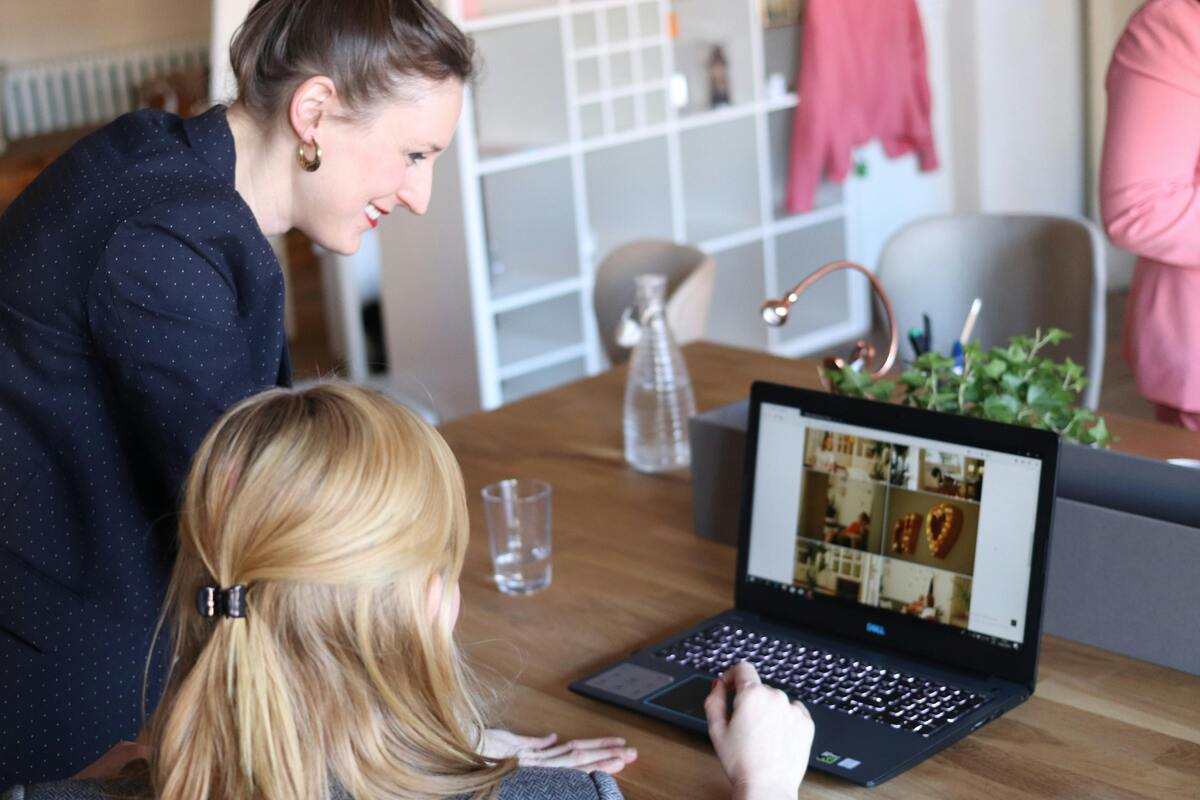「ブログのアクセス数がなかなか伸びない…」と悩んでいませんか?
もしかしたら、SEO対策が足りていないのかもしれません。
でも、「SEO対策って難しそう…」「どこから手をつければいいか分からない…」そんなあなたも大丈夫!WordPressプラグイン「Yoast SEO」を使えば、SEOの専門知識がなくても検索エンジンに好かれる記事を簡単に作成できます。
Yoast SEOは、あなたのブログを検索結果の上位に表示させ、アクセス数を劇的にアップさせるための強力なツールです。
この記事では、WordPress初心者ブロガーさんでもYoast SEOをスムーズに使いこなせるよう、インストールから基本設定、記事作成時のSEOチェック、スコアアップのコツまで、2024年最新情報に基づき徹底解説します。
Yoast SEOを活用した成功事例もご紹介しますので、ぜひ参考にして、あなたのブログを人気ブログへと育てていきましょう!
目次
この記事を読んでほしい人
- WordPressでブログを始めたばかりの方
- ブログのアクセス数が伸び悩んでいる方
- Yoast SEOを導入したけど使い方がよくわからない方
この記事でわかること
- Yoast SEOの基本的な設定方法と使い方
- Yoast SEOを使ってSEOに強い記事を作成する方法
- Yoast SEOでブログのアクセス数を向上させる具体的なテクニック
Yoast SEOってなに?
Yoast SEOは、WordPressでSEO対策を行うための無料プラグインです。
SEOとは、「Search Engine Optimization(検索エンジン最適化)」の略で、Googleなどの検索エンジンで自分のブログを上位表示させるための施策のこと。Yoast SEOを使えば、記事作成時にSEOの観点から改善点やアドバイスを受け取ることができ、SEOに強い記事を作成できます。
SEOの基礎知識
SEO対策は、大きく分けて「内部対策」と「外部対策」の2つがあります。
- 内部対策
自分のブログ内で行う対策のこと。キーワード選定や記事の内容、タイトル、見出し、メタディスクリプション、内部リンクなどが該当します。 - 外部対策
他のウェブサイトから自分のブログへのリンクを獲得する対策のこと。被リンクとも呼ばれます。
Yoast SEOは、主に内部対策をサポートしてくれる頼れるツールです。
Yoast SEOの概要とメリット
Yoast SEOは、以下の機能を提供しています。
- SEO分析
記事の内容を分析し、SEOの観点から改善点やアドバイスを提示します。 - 可読性分析
記事の読みやすさを分析し、改善点やアドバイスを提示します。 - メタディスクリプション設定
検索結果に表示される記事の概要を設定できます。 - XMLサイトマップ生成
検索エンジンにサイトの構造を伝えるためのファイルを自動的に作成します。 - 構造化データ
検索エンジンがコンテンツの内容を理解しやすくするためのデータを追加できます。 - ソーシャルメディア連携
FacebookやTwitterなどのSNSで記事を共有する際に表示される情報を設定できます。 - その他
タイトルと見出しの分析、キーワードの複数形や類義語の考慮、内部リンクの提案など、SEOに役立つ様々な機能が搭載されています。
これらの機能を活用することで、SEOに強く、読者の心をつかむ記事を効率的に作成できます。Yoast SEOは、Googleの検索アルゴリズムに合わせて常にアップデートされており、最新のSEO対策に対応できる点も大きな強みです。
WordPress初心者ブロガーがYoast SEOを使うべき3つの理由
WordPress初心者ブロガーにとって、Yoast SEOは特におすすめです。
- SEOの知識がなくても使える
専門用語を知らなくても、Yoast SEOのアドバイスに従うだけで、SEOに強い記事が書ける! - 無料なのに高機能
無料版でも十分な機能が備わっており、初心者ブロガーのニーズを満たせる! - 日本語対応&サポート充実
日本語で利用できるため、英語が苦手な人でも安心。コミュニティも活発で情報やサポートが充実しています。
Yoast SEOのインストールと初期設定
Yoast SEOを使い始めるには、まずWordPressにインストールし、初期設定を行う必要があります。
インストール手順
- WordPressの管理画面から「プラグイン」→「新規追加」を選択します。
[画像:WordPress管理画面のプラグイン新規追加画面] - 検索窓に「Yoast SEO」と入力し、検索します。
[画像:Yoast SEOプラグインの検索結果画面] - Yoast SEOのプラグインが表示されたら、「今すぐインストール」ボタンをクリックします。
[画像:Yoast SEOプラグインのインストールボタン] - インストールが完了したら、「有効化」をクリックします。
[画像:Yoast SEOプラグインの有効化ボタン]
初期設定(SEOデータの最適化、Webmaster Tools連携など)
Yoast SEOをインストールしたら、初期設定を行いましょう。初期設定を行うことで、Yoast SEOの機能を最大限に活用できます。
- SEOデータの最適化
WordPressの管理画面から「SEO」→「一般」を選択し、「SEOデータの最適化」タブで、サイトの種類や会社名などを設定します。
[画像:Yoast SEOのSEOデータの最適化設定画面] - Webmaster Tools連携
「Webmaster Tools」タブで、Google Search Consoleと連携します。連携することで、検索キーワードのクリック数や表示回数などの検索パフォーマンスに関するデータを確認できるようになり、SEO対策の効果測定に役立ちます。
[画像:Yoast SEOのWebmaster Tools連携設定画面] - 検索の外観設定
「検索の外観」タブでは、検索結果に表示されるタイトルとメタディスクリプションの形式を設定できます。
[画像:Yoast SEOの検索の外観設定画面] - コンテンツタイプ設定
「コンテンツタイプ」タブでは、投稿、固定ページ、メディアなどのコンテンツタイプごとに、SEOタイトルやメタディスクリプションの表示設定をカスタマイズできます。
[画像:Yoast SEOのコンテンツタイプ設定画面] - ソーシャル設定
「ソーシャル」タブでは、FacebookやTwitterなどのソーシャルメディアと連携するための設定を行います。
[画像:Yoast SEOのソーシャル設定画面] - ツール設定
「ツール」タブでは、インポートやエクスポート、ファイルエディターなどのツールを利用できます。
[画像:Yoast SEOのツール設定画面]
Yoast SEOダッシュボードの見方
Yoast SEOを有効化すると、WordPressの管理画面に「SEO」メニューが追加されます。このメニューから、Yoast SEOの各種設定や分析結果を確認できます。
- 一般
SEOデータの最適化、Webmaster Tools連携などの基本設定を行います。 - 検索の外観
検索結果に表示されるタイトルとメタディスクリプションの形式を設定します。 - コンテンツタイプ
投稿、固定ページ、メディアなどのコンテンツタイプごとに、SEO設定をカスタマイズします。 - ソーシャル
FacebookやTwitterなどのソーシャルメディアと連携するための設定を行います。 - ツール
インポートやエクスポート、ファイルエディターなどのツールを利用できます。 - Premium
Yoast SEO Premiumの機能を利用するための設定を行います。(Premium版のみ) - リダイレクト
リダイレクト設定を行います。(Premium版のみ)
Yoast SEOの基本的な使い方

Yoast SEOの基本的な使い方をマスターすれば、SEOに強い記事を簡単に作成できます。
SEO分析機能の使い方とSEOスコアの改善方法
Yoast SEOのSEO分析機能は、記事の内容を分析し、SEOの観点から改善点やアドバイスを提示してくれます。SEOスコアは、記事のSEO対策の進捗度合いを示す指標です。SEOスコアが高いほど、検索エンジンに評価されやすい記事と言えます。
SEO分析機能の使い方
- 記事の編集画面を開く
WordPressの管理画面から記事の編集画面を開きます。
[画像:WordPressの記事編集画面] - Yoast SEOメタボックスを確認
編集画面の下部にYoast SEOのメタボックスが表示されます。
[画像:Yoast SEOメタボックス] - SEO分析結果を確認
メタボックス内の「SEO分析」タブで、SEO分析結果を確認できます。
[画像:Yoast SEO SEO分析結果画面] - 問題点と改善点を確認
SEO分析結果には、問題点と改善点が具体的に表示されます。例えば、「キーワードの密度が低い」場合は、記事全体でキーワードを適切な頻度で使用するように修正する、「見出しが不足している」場合は、見出しを追加して記事の構成を分かりやすくする、「メタディスクリプションが設定されていない」場合は、検索結果に表示される概要文を作成する、といった改善策が考えられます。 - 記事を修正
SEO分析結果に基づいて、記事の内容を修正します。
SEOスコアの改善方法
SEOスコアを改善するには、Yoast SEOのアドバイスに従って、記事の内容を修正していくことが重要です。SEOスコアは、以下の要素を総合的に評価して算出されます。
- キーワード
フォーカスキーワードが適切に設定されているか、記事全体で適切な密度でキーワードが使われているか - コンテンツ
記事の内容が充実しているか、読者の検索意図に合っているか - 可読性
記事が読みやすいか、文章の長さや構造が適切か - メタディスクリプション
メタディスクリプションが適切に設定されているか - タイトル
タイトルが適切な長さで、キーワードが含まれているか - 見出し
見出しが適切に設定されているか、SEOに効果的なキーワードが含まれているか - 内部リンク
関連記事へのリンクが設置されているか - 画像
画像にalt属性が設定されているか、ファイルサイズが最適化されているか - 外部リンク
信頼できるサイトへの外部リンクが設置されているか
これらの要素を一つずつ改善していくことで、SEOスコアは徐々に上がっていきます。SEOスコアが高いからといって必ずしも検索順位が上がるわけではありませんが、SEO対策の目安として活用できます。
メタディスクリプションの書き方と最適化
メタディスクリプションは、検索結果に表示される記事の概要です。魅力的なメタディスクリプションを作成することで、クリック率を向上させることができます。
メタディスクリプションの書き方
メタディスクリプションを作成する際のポイントは、
- キーワードを含める
検索キーワードを盛り込むことで、検索エンジンに記事の内容を伝えやすくなり、検索結果に表示される可能性が高まります。 - 簡潔にまとめる
120〜156文字程度にまとめる - 読者の興味を引く
読者にクリックしたくなるような文章にする - 記事の内容を正確に反映する
メタディスクリプションは、記事の内容を正確に反映する必要があります。読者の期待を裏切るような内容にならないように注意しましょう。
メタディスクリプションの最適化
Yoast SEOのSEO分析機能では、メタディスクリプションの長さやキーワードの有無などをチェックできます。分析結果で問題点が指摘された場合は、キーワードを適切な密度で含めたり、文字数を調整したり、読者の興味を引くような表現に修正したりして、メタディスクリプションを最適化しましょう。
フォーカスキーワードの設定と活用
フォーカスキーワードとは、記事の中で最も重要視するキーワードのことです。Yoast SEOは、フォーカスキーワードを中心に記事の内容を分析し、SEOスコアを算出します。
フォーカスキーワードの設定方法
- 記事の編集画面を開く
WordPressの管理画面から記事の編集画面を開きます。 - Yoast SEOメタボックスを確認
編集画面の下部にYoast SEOのメタボックスが表示されます。 - フォーカスキーワードを入力
メタボックス内の「フォーカスキーワード」欄に、記事で最も重要視するキーワードを入力します。
[画像:Yoast SEO フォーカスキーワード設定画面]
フォーカスキーワードの活用
フォーカスキーワードを設定すると、Yoast SEOは、そのキーワードを中心に記事の内容を分析し、SEOスコアを算出します。SEO分析結果には、フォーカスキーワードが適切に使われているか、キーワード密度が適切かなどが表示されます。
Yoast SEOのアドバイスに従って、フォーカスキーワードを適切に活用することで、SEOスコアを改善し、検索エンジンからの流入を増やすことができます。
フォーカスキーワードを選ぶ際のポイント
フォーカスキーワードを選ぶ際は、以下の点に注意しましょう。
- 検索ボリューム
検索ボリュームが多いキーワードを選ぶ - 競合性
競合が少ないキーワードを選ぶ - 関連性
記事の内容と関連性の高いキーワードを選ぶ - ユーザーの検索意図
ユーザーがどのような意図で検索しているかを考慮する - 自分のブログの強み
自分のブログで書ける内容と関連性の高いキーワードを選ぶ
XMLサイトマップの設定と確認
XMLサイトマップは、検索エンジンにサイトの構造を伝えるためのファイルです。Yoast SEOは、自動的にXMLサイトマップを生成してくれます。
XMLサイトマップの確認方法
- WordPressの管理画面から「SEO」→「一般」を選択
- 「機能」タブで、「XMLサイトマップ」が有効になっていることを確認
- 「XMLサイトマップを表示」をクリックして、サイトマップが正しく生成されているか確認します。
[画像:Yoast SEO XMLサイトマップ設定画面]
XMLサイトマップをGoogle Search Consoleに送信
XMLサイトマップを作成したら、Google Search Consoleに送信することで、検索エンジンにサイトの構造を正確に伝えることができます。
- Google Search Consoleにログイン
- 左側のメニューから「サイトマップ」を選択
- 「新しいサイトマップを追加」欄に、XMLサイトマップのURLを入力し、「送信」をクリック
Yoast SEOで記事を最適化する

Yoast SEOの機能を最大限に活用して、記事を最適化しましょう。
記事作成時のチェックポイント(キーワード密度、見出し、内部リンクなど)
SEOに強い記事を作成するために、記事を作成する際は、以下の点に注意しましょう。
- キーワード密度
記事全体で適切なキーワード密度を保つ(1〜2%が目安)H3などの見出しを適切に使う - 内部リンク
関連記事へのリンクを設置する - 画像のalt属性
画像に適切なalt属性を設定する - 外部リンク
信頼できるサイトへの外部リンクを設置する - メタディスクリプション
魅力的なメタディスクリプションを作成する - タイトル
タイトルが適切な長さで、キーワードが含まれているか - スニペットプレビュー
検索結果に表示されるタイトルとメタディスクリプションが適切か - コンテンツの長さ
記事の内容が十分に充実しているか
可読性分析と改善方法
Yoast SEOの可読性分析は、記事が読みやすいかどうかを評価するために、以下の点についてチェックされます。
- 文章の長さ
1文が長すぎないか - 段落の長さ
1段落が長すぎないか - 見出しの使用
見出しが適切に使われているか - トランジションワードの使用
トランジションワード(接続詞、副詞など)が適切に使われているか - 受動態の使用
受動態が多すぎないか - フレ-ズ分析
同じフレーズを繰り返していないか
可読性を改善するには、Yoast SEOのアドバイスに従って、
- 文章を短くする
1文を短くし、句読点を適切に使う - 専門用語を避ける
専門用語は分かりやすく解説するか、言い換える - 受動態を避ける
能動態を使う - 段落を短くする
長い段落は分割する - トランジションワードを使う
トランジションワードを使って文章の流れをスムーズにする - 同じフレーズを繰り返さない
類義語や言い換え表現を使う
ソーシャルメディア連携とOGP設定
Yoast SEOは、FacebookやTwitterなどのSNSで記事を共有する際に表示される情報を設定できます。OGP(Open Graph Protocol)を設定することで、SNSでの表示を最適化できます。
OGP設定方法
- WordPressの管理画面から「SEO」→「ソーシャル」を選択
- 「Facebook」タブと「Twitter」タブで、それぞれ必要な情報を設定します。
[画像:Yoast SEO OGP設定画面]
OGP設定のポイント
- OGP画像: 記事の内容に合った魅力的な画像を設定する
- タイトル: 記事のタイトルを正確に設定する
- ディスクリプション: 記事の概要を簡潔に説明する
Yoast SEOの応用的な使い方

Yoast SEOを使いこなせば、さらに高度なSEO対策を行うことができます。
カテゴリー・タグページのSEO設定
カテゴリーページやタグページも、適切なSEO対策を行うことで、検索エンジンからの流入を増やすことができます。Yoast SEOでは、カテゴリーページやタグページごとにSEOタイトルやメタディスクリプションを設定できます。
カテゴリー・タグページのSEO設定方法
- WordPressの管理画面から「投稿」→「カテゴリー」または「タグ」を選択
- SEO設定したいカテゴリーまたはタグを選択し、「編集」をクリック
- Yoast SEOメタボックスで、SEOタイトルやメタディスクリプションを設定
パンくずリストの設定と表示
パンくずリストは、ユーザーが現在どのページにいるのかを分かりやすく表示するものです。Yoast SEOでは、簡単にパンくずリストを設定・表示できます。
パンくずリストの設定方法
- WordPressの管理画面から「SEO」→「検索の外観」を選択
- 「パンくずリスト」タブで、「パンくずリストを有効にする」にチェックを入れる
- 必要に応じて、パンくずリストの表示形式や区切り文字などを設定
noindex設定とcanonicalタグ
noindex設定は、特定のページを検索エンジンにインデックスさせないようにする設定です。canonicalタグは、重複コンテンツを避けるために、オリジナルページを指定するタグです。Yoast SEOでは、これらの設定を簡単に行うことができます。
noindex設定とcanonicalタグの設定方法
- 記事の編集画面を開く
- Yoast SEOメタボックスの「詳細設定」タブを選択
- 「robotsメタ設定」で、「no3. 「robotsメタ設定」で、「noindex」または「canonical URL」を設定します。 [画像: Yoast SEO noindex、canonicalタグ設定画面]
Yoast SEO Premiumの機能とメリット
Yoast SEOには、無料版と有料版(Premium)があります。Premium版では、無料版よりもさらに高度な機能を利用できます。
Premium版で使える機能紹介(リダイレクトマネージャー、内部リンク提案など)
Yoast SEO Premiumには、無料版にはない便利な機能が多数搭載されています。
- リダイレクトマネージャー
記事のURLを変更した場合、古いURLから新しいURLに自動的に転送するリダイレクト設定を簡単に行えます。これにより、SEO評価を維持し、ユーザーを適切なページに誘導できます。リダイレクトマネージャーは、URLの変更や削除、サイト構造の変更など、様々な状況に対応できます。 - 内部リンク提案
記事の内容に関連する他の記事を提案してくれる機能です。内部リンクを増やすことで、サイト内の回遊性を高め、SEO効果を高めることができます。内部リンクは、ユーザーにとっても関連性の高い情報にアクセスしやすくなるため、ユーザー体験の向上にもつながります。 - コンテンツインサイト
記事の中で最も重要な単語を分析し、SEO対策に役立つ情報を提供します。キーワードの最適化やコンテンツの改善に役立ちます。コンテンツインサイトは、記事の内容をより深く理解し、読者のニーズに応えるコンテンツを作成するのに役立ちます。 - ソーシャルプレビュー
FacebookやTwitterで記事を共有した際の表示をプレビューできます。OGP設定を最適化し、SNSでのクリック率向上に貢献します。ソーシャルプレビューは、SNSでのシェアを促進し、ブログへのトラフィックを増やすのに役立ちます。 - 広告除去
無料版では表示されるYoast SEOの広告が非表示になります。広告がなくなることで、記事作成画面が見やすくなり、作業効率が向上します。 - キーワードの類義語・関連語句の提案
フォーカスキーワードに関連する類義語や関連語句を提案してくれます。これにより、キーワードの網羅性を高め、より多くの検索キーワードで上位表示を狙うことができます。 - 複数のフォーカスキーワード設定
無料版では1つの記事につき1つのフォーカスキーワードしか設定できませんが、Premium版では複数のフォーカスキーワードを設定できます。これにより、より多くのキーワードで上位表示を狙うことができます。 - コーナーストーンコンテンツの設定
特に重要な記事をコーナーストーンコンテンツとして設定できます。コーナーストーンコンテンツは、他の記事よりも優先的に検索エンジンにインデックスされやすくなります。 - 優先サポート
Yoast SEOに関する質問や問題が発生した場合、優先的にサポートを受けることができます。
無料版との比較とPremium版を導入するメリット
無料版でも基本的なSEO対策は十分可能ですが、Premium版を導入することで、より高度なSEO対策や効率的なサイト運営が可能になります。
| 機能 | 無料版 | Premium版 |
| SEO分析 | ○ | ○ |
| 可読性分析 | ○ | ○ |
| メタディスクリプション設定 | ○ | ○ |
| XMLサイトマップ生成 | ○ | ○ |
| ソーシャルメディア連携 | ○ | ○ |
| リダイレクトマネージャー | ○ | |
| 内部リンク提案 | ○ | |
| コンテンツインサイト | ○ | |
| ソーシャルプレビュー | ○ | |
| 広告除去 | ○ | |
| キーワードの類義語・関連語句の提案 | ○ | |
| 複数のフォーカスキーワード設定 | ○ | |
| コーナーストーンコンテンツの設定 | ○ | |
| 優先サポート | ○ |
特に、リダイレクトマネージャーや内部リンク提案、コンテンツインサイトは、SEO効果を高める上で非常に有効な機能です。無料版でSEO対策の基本をマスターしたら、Premium版へのアップグレードを検討してみるのも良いでしょう。
Yoast SEOに関するよくある質問
Yoast SEOに関するよくある質問とその回答をまとめました。
SEOスコアが低いけど大丈夫?
SEOスコアはあくまで目安であり、低くても必ずしも問題があるわけではありません。重要なのは、SEOスコアを改善するための具体的なアクションを取ることです。Yoast SEOのアドバイスに従って、記事の内容を修正していきましょう。
メタディスクリプションはどう書けばいい?
メタディスクリプションは、検索結果に表示される記事の概要です。キーワードを含め、簡潔かつ魅力的にまとめることが重要です。Yoast SEOのSEO分析機能で、メタディスクリプションの評価を確認できます。
フォーカスキーワードは何個設定すればいい?
無料版では、記事ごとに1つのフォーカスキーワードを設定するのが基本です。Premium版では、複数のフォーカスキーワードを設定できます。
Yoast SEOを使えば必ず上位表示される?
Yoast SEOはSEO対策をサポートするツールですが、これを使えば必ず上位表示されるというわけではありません。SEO対策は、コンテンツの質や被リンクなど、様々な要素が複合的に影響します。Yoast SEOを効果的に活用しながら、総合的なSEO対策に取り組みましょう。
Yoast SEOは他のSEOプラグインと併用できる?
Yoast SEOは、他のSEOプラグインと併用しないことを推奨しています。併用すると、プラグイン同士が競合し、予期せぬ動作を引き起こす可能性があるためです。
Yoast SEOのサポートはどこで受けられる?
Yoast SEOのサポートは、公式サイトのヘルプセンターやフォーラムで受けられます。Premium版ユーザーは、優先サポートを受けることができます。
Yoast SEO以外のSEO対策

Yoast SEOは強力なツールですが、SEO対策はYoast SEOだけで完結するわけではありません。Yoast SEO以外のSEO対策も併せて行うことで、より効果的にブログのアクセスアップを目指せます。
コンテンツSEOの重要性とキーワード選定
コンテンツSEOとは、質の高いコンテンツを作成し、検索エンジンからの流入を増やすための施策です。キーワード選定は、コンテンツSEOにおいて非常に重要な要素です。検索ボリュームが多く、競合が少ないキーワードを選ぶことが重要です。
コンテンツSEOのポイント
- 読者の検索意図を理解する
ユーザーがどのような情報を求めて検索しているかを理解し、それに合ったコンテンツを作成する - 質の高いコンテンツを作成する
オリジナリティがあり、読者の役に立つ情報を提供する - キーワードを適切に使う
タイトル、見出し、本文にキーワードを適切に含める - 内部リンクを効果的に使う
関連記事へのリンクを設置し、サイト内の回遊性を高める - コンテンツを定期的に更新する
最新情報を追加したり、古い情報を修正したりすることで、検索エンジンからの評価を高める
キーワード選定のポイント
- 検索ボリューム
検索ボリュームが多いキーワードを選ぶ - 競合性
競合が少ないキーワードを選ぶ - 関連性
記事の内容と関連性の高いキーワードを選ぶ - ユーザーの検索意図
ユーザーがどのような意図で検索しているかを考慮する - 自分のブログの強み
自分のブログで書ける内容と関連性の高いキーワードを選ぶ
被リンク獲得と外部対策
被リンクとは、他のサイトから自分のブログへのリンクのことです。被リンクは、検索エンジンからの評価を高める上で重要な要素です。質の高いコンテンツを作成し、SNSなどで積極的に発信することで、被リンクを獲得できる可能性が高まります。
被リンク獲得のポイント
- 質の高いコンテンツを作成する
他のサイトからリンクしてもらえるような、価値のあるコンテンツを作成する - SNSで積極的に発信する
TwitterやFacebookなどのSNSで記事を共有し、多くの人に見てもらう - 他のブログやWebサイトと交流する
他のブログやWebサイトの運営者と交流し、相互リンクを貼ってもらう - ゲスト投稿を行う
他のブログやWebサイトにゲスト投稿を行い、自分のブログへのリンクを貼ってもらう - プレスリリースを活用する
プレスリリースを配信し、メディアに取り上げてもらうことで、被リンクを獲得できる可能性があります。 - SEO対策に強いサイトからの被リンクを獲得する
SEO対策に強い権威性のあるサイトからの被リンクは、SEO効果を高める上で特に有効です。
モバイルフレンドリーとページ速度最適化
モバイルフレンドリーとは、スマートフォンなどのモバイル端末でも快適に閲覧できるWebサイトのことです。ページ速度最適化とは、Webページの表示速度を改善することです。どちらも、SEO対策において重要な要素です。Googleはモバイルファーストインデックスを採用しており、モバイル版のページを評価の基準としているため、モバイルフレンドリーなサイトであることは特に重要です。また、ページ速度が遅いとユーザーの離脱率が高くなるため、ページ速度最適化も欠かせません。
モバイルフレンドリーにする方法
- レスポンシブデザインを採用する
画面サイズに合わせてレイアウトが自動的に調整されるレスポンシブデザインを採用することで、様々なデバイスで快適に閲覧できるWebサイトを実現できます。WordPressのテーマを選ぶ際は、レスポンシブ対応しているか確認しましょう。 - モバイルファーストインデックスを意識する
Googleは、モバイルファーストインデックスを採用しており、モバイル版のページを評価の基準としているため、モバイルでの表示を最適化する必要があります。モバイルでの表示速度やユーザビリティを向上させる施策を行いましょう。 - モバイルでの表示速度を改善する
画像の軽量化やキャッシュの利用など、モバイルでの表示速度を改善する施策を行うことで、ユーザー体験を向上させることができます。
ページ速度最適化の方法
- 画像の軽量化
画像のサイズを圧縮したり、WebP形式に変換したりすることで、ページの読み込み速度を向上させることができます。 - キャッシュの利用
キャッシュプラグインを導入し、ページの表示速度を改善することができます。 - JavaScriptやCSSの最適化
JavaScriptやCSSのファイルを圧縮したり、不要なコードを削除したりすることで、ページの読み込み速度を向上させることができます。 - コンテンツデリバリーネットワーク(CDN)の利用
CDNを利用することで、Webページの表示速度を世界中で高速化できます。 - 遅延読み込み
画像や動画などのコンテンツを、必要なタイミングで読み込むように設定することで、初期表示の速度を向上させることができます。
Yoast SEOと他のSEOプラグインの比較

Yoast SEO以外にも、WordPressで使えるSEOプラグインはいくつかあります。代表的なものとして、All in One SEO PackやRank Mathが挙げられます。
All in One SEO Pack、Rank Mathとの比較
| 機能 | Yoast SEO | All in One SEO Pack | Rank Math |
| SEO分析 | ○ | ○ | ○ |
| 可読性分析 | ○ | ○ | ○ |
| メタディスクリプション設定 | ○ | ○ | ○ |
| XMLサイトマップ生成 | ○ | ○ | ○ |
| ソーシャルメディア連携 | ○ | ○ | ○ |
| リダイレクトマネージャー | ○ | ○ | |
| 内部リンク提案 | ○ | ||
| ローカルSEO | ○ | ○ | |
| WooCommerce SEO | ○ | ||
| インストール時のセットアップウィザード | ○ | ○ | |
| インターフェースの分かりやすさ | ○ | △ | ○ |
| サポート体制 | ○ | ○ | ○ |
| 価格 | 無料版/有料版 | 無料版/有料版 | 無料版/有料版 |
それぞれのメリット・デメリット
- Yoast SEO:
- メリット:
- 無料版でも基本的なSEO対策に必要な機能が揃っている
- 日本語に対応しており、情報も豊富
- インターフェースが分かりやすく、初心者でも使いやすい
- SEO分析機能が充実しており、具体的な改善点の提案がある
- 可読性分析機能により、読者の理解度を高めることができる
- デメリット:
- 高度なSEO対策にはPremium版が必要
- 設定項目が多いと感じる人もいるかもしれない
- メリット:
- All in One SEO Pack:
- メリット:
- 無料版でもローカルSEOやWooCommerce SEOなど、幅広い機能が利用できる
- カスタマイズ性が高く、自分のサイトに合わせて細かく設定できる
- インストール時にセットアップウィザードがあり、初期設定が簡単
- デメリット:
- Yoast SEOと比較して、インターフェースが分かりにくいと感じる人もいる
- 設定項目が多く、初心者には使いこなせない可能性がある
- メリット:
- Rank Math:
- メリット:
- 無料版でも高度な機能が利用できる
- インターフェースがシンプルで分かりやすい
- インストール時にセットアップウィザードがあり、初期設定が簡単
- 他のSEOプラグインからの移行ツールがある
- デメリット:
- 比較的新しいプラグインであり、情報が少ない
- 設定項目が多く、初心者には使いこなせない可能性がある
- メリット:
WordPress初心者ブロガーにおすすめのプラグインは?
WordPress初心者ブロガーには、Yoast SEOが最もおすすめです。無料版でも基本的なSEO対策に必要な機能が揃っており、日本語に対応しているため情報も豊富です。インターフェースも分かりやすく、初心者でも簡単に使い始めることができます。
Yoast SEOの最新情報と今後の展望
Yoast SEOは、常にアップデートが行われており、機能が追加されたり、改善されたりしています。Yoast SEOの最新情報をチェックすることで、常に最新のSEO対策を行うことができます。
Yoast SEOのアップデート情報
Yoast SEOのアップデート情報は、公式サイトや公式ブログで確認できます。最近のアップデートでは、
- 構造化データのサポート強化
FAQページやHowToコンテンツなど、様々な種類の構造化データをサポート - パフォーマンスの向上
プラグインの処理速度が改善され、サイトの表示速度向上に貢献 - アクセシビリティの向上
色覚異常のあるユーザーにも使いやすいように、カラーコントラストを改善
など、様々な改善が行われています。
SEOトレンドの変化とYoast SEOの対応
SEOは常に変化しています。Googleのアルゴリズム変更や検索トレンドの変化に対応するため、Yoast SEOも常に進化しています。
例えば、近年では、
- モバイルファーストインデックス
Googleは、モバイル版のページを評価の基準としているため、モバイルフレンドリーなサイト作りが重要 - コアウェブバイタル
ページの表示速度やユーザー体験に関する指標が重視されるようになったため、ページ速度の最適化が重要 - E-A-T
専門性・権威性・信頼性が高いコンテンツが評価されるようになったため、高品質なコンテンツ作りが重要 - AI生成コンテンツ
AIが生成したコンテンツの評価については、Googleは質の高いコンテンツであれば評価すると明言しています。しかし、AIが生成したコンテンツであることを隠して公開することはガイドライン違反となる可能性があります。
Yoast SEOは、これらのSEOトレンドの変化に対応するための機能を随時追加・改善しています。
まとめ
この記事では、WordPress初心者ブロガー向けに、Yoast SEOのインストールから設定、使い方、SEO対策までを徹底的に解説しました。Yoast SEOを効果的に活用することで、SEOに強い記事を作成し、ブログのアクセスアップを目指しましょう。
Yoast SEOは、初心者から上級者まで、幅広いユーザーに役立つSEOプラグインです。無料版でも十分な機能が備わっていますが、より高度なSEO対策を行いたい場合は、Premium版へのアップグレードも検討してみてください。